
- •Створення та показ презентацій
- •2.1. Майстер авто змісту.
- •2.2 Шаблон оформлення.
- •2.3 Створення нової презентації.
- •2.4 Додавання тексту.
- •2.5 Створення списків
- •2.6 Форматування абзаців.
- •2.7 Форматування слайдів.
- •2.8 Робота зі слайдами.
- •2.9 Розширені можливості PowerPoint.
- •2.10 Додавання гіперпосилань та кнопок дій.
- •2.11 Організація переходів.
- •2.12. Хронометраж.
- •2.13 Запуск слайд-фільму.
- •2.14 Демонстрація презентації.
- •Завдання:
- •Контрольні запитання:
2.10 Додавання гіперпосилань та кнопок дій.
Для додавання кнопки дії необхідно:
1. Виділити слайд, на якому слід розмістити кнопку, призначену для виконання якої-небудь команди.
2 .
У меню Показ слайдов
виберіть пункт Управляющие
кнопки, а потім відзначте
відповідний варіант із запропонованого
набору.
.
У меню Показ слайдов
виберіть пункт Управляющие
кнопки, а потім відзначте
відповідний варіант із запропонованого
набору.
Намалюйте кнопку, як авто фігуру прямокутник. Кнопка буде вставлена в слайд.
3. У діалоговому вікні, що відкрилося, Настройка действия виберіть яку-небудь команду на вкладці По щелчку міши (По наведении укзателя міши). Натисніть ОК.
4. Встановіть кнопку в потрібне місце слайду і, якщо є необхідність, зміните її розміри.
Для того, щоб додати гіперпосилання:
1. Виділите об’єкт, який ви хочете перетворити в гіперпосилання.
2. Клацніть по кнопці Добавить
гиперссылку
![]() на панелі інструментів Стандартная.
на панелі інструментів Стандартная.
3. У діалоговому вікні Добавление гиперссылки вкажіть зв'язок виділеного об’єкту з іншим файлом або web-сторінкою, слайдом в даній презентації, іншим документом. Натисніть ОК.
2.11 Організація переходів.
Для організації переходів між слайдами необхідно:
Оберіть команду Показ слайдов/Смена слайдов;
Виберіть слайди для яких необхідно задати перехід;
Оберіть з області задач Смена сладов/Применить к віделеннім слайдам необхідний вид переходу;
Налаштуйте перехід за вашими вимогами у області задач Смена сладов/Изменить переход.
2.12. Хронометраж.
Я кщо
доповід добре підготовлена, то не має
сенсу витрачати час на ручну зміну
слайдів для цього можна задати час
через, який буде змінений слайд на
наступний.
кщо
доповід добре підготовлена, то не має
сенсу витрачати час на ручну зміну
слайдів для цього можна задати час
через, який буде змінений слайд на
наступний.
Для цього можна:
1. Задати автоматичну зміну слайду і ввести час в області задач Смена слайда:
2. Скористатися інструментом Настройка времени.
О
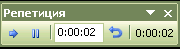 беріть
команду Показ
слайдов/Настройка
времени. Powerpoint запустить
повноекранну демонстрацію і відкриє
вікно діалогу Репетиція (Rehearsal)
беріть
команду Показ
слайдов/Настройка
времени. Powerpoint запустить
повноекранну демонстрацію і відкриє
вікно діалогу Репетиція (Rehearsal)Промовите ту частину доповіді, яка повинна завершитися на тлі титульного слайду, і клацніть на кнопці Далі
 .
Станеться зміна слайду.
.
Станеться зміна слайду.
Поясните вміст нового слайду і знову клацніть на кнопці Далі .
Продовжуйте репетицію доповіді в тому ж дусі, поки не закінчиться презен-тационная послідовність.
2.13 Запуск слайд-фільму.
Запустити демонстрацію слайду-фільму можна вибором команди Показ слайдов > Начать показ або простим натисненням клавіші F5. Проте, готуючись показати презентацію перед великою аудиторією, слід задати параметри демонстрації і навчитися маніпулювати слайдами.
Виберіть команду Показ слайдов > Настройка презентации.
Перемикач і прапорці розділу Показ слайдов вікна діалогу, що відкрилося, дозволяють задати наступні режими:
керований доповідачем — повноекранний режим демонстрації;
керований користувачем — демонстрація у вікні;
із смугою прокрутки — додавання смуги прокрутки в окопному режимі перегляду;
автоматичний — що автоматично повторюється нескінчену кількість разів демонстрація всієї послідовності;
безперервний цикл до натиснення клавіші "Esc" — перехід до першого слайду після показу останнього;
без мовного супроводу — відключення всіх записаних звукових повідомлень;
без анімації — відключення анімації об'єктів слайдів.
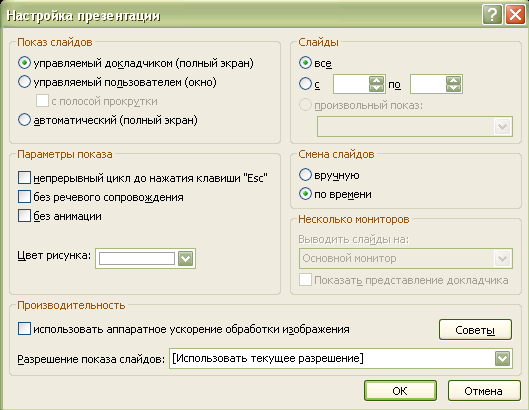
Щоб демонструвалися лише деякі слайди, введіть номери першого і останнього слайдів послідовності в лічильники від (From) і до (То) і виберіть відповідне положення перемикача.
Для відміни автоматичної зміни слайдів виберіть положення перемикача уручну (Manually). Тепер презентація повністю знаходиться під вашим контролем.
Завершивши налаштування, клацніть на кнопці ОК.
Натисненням клавіші F5 запустіть показ презентації.
